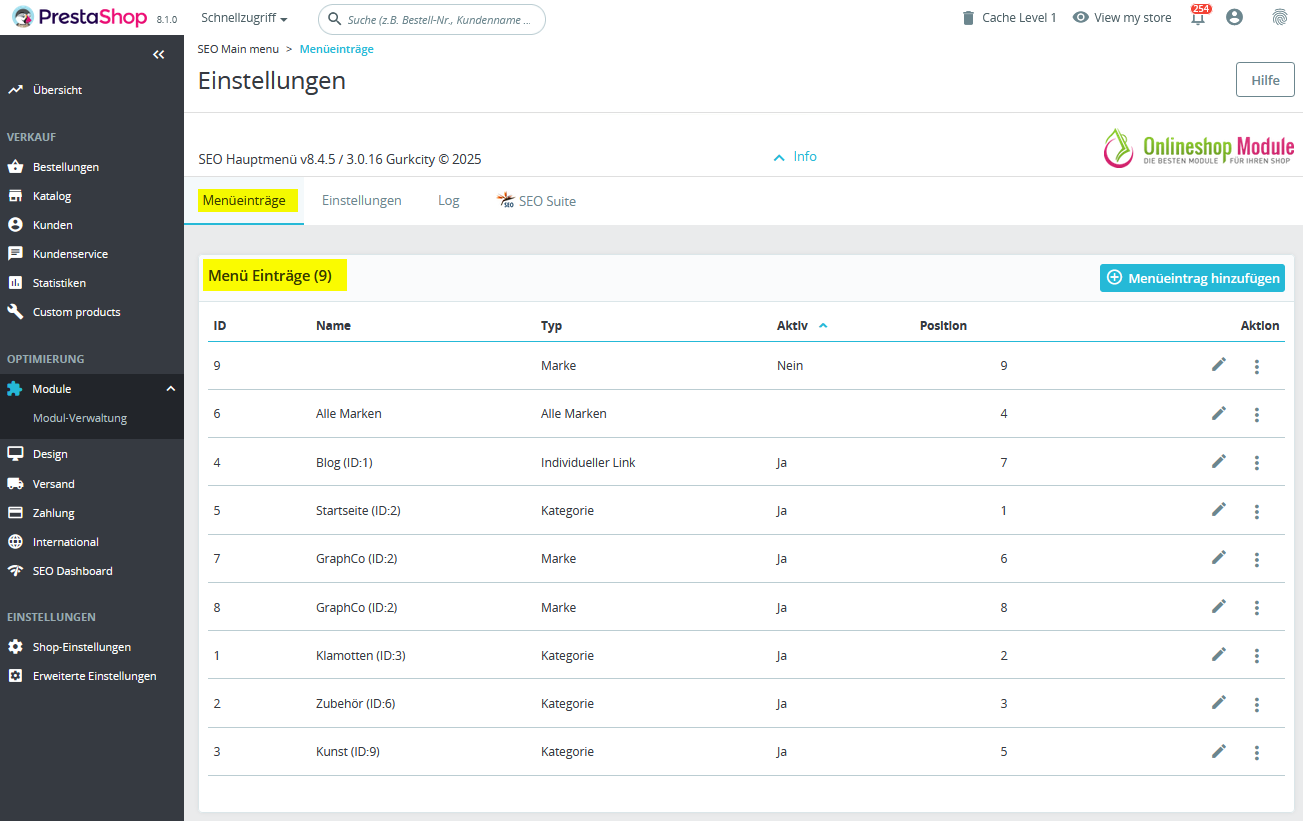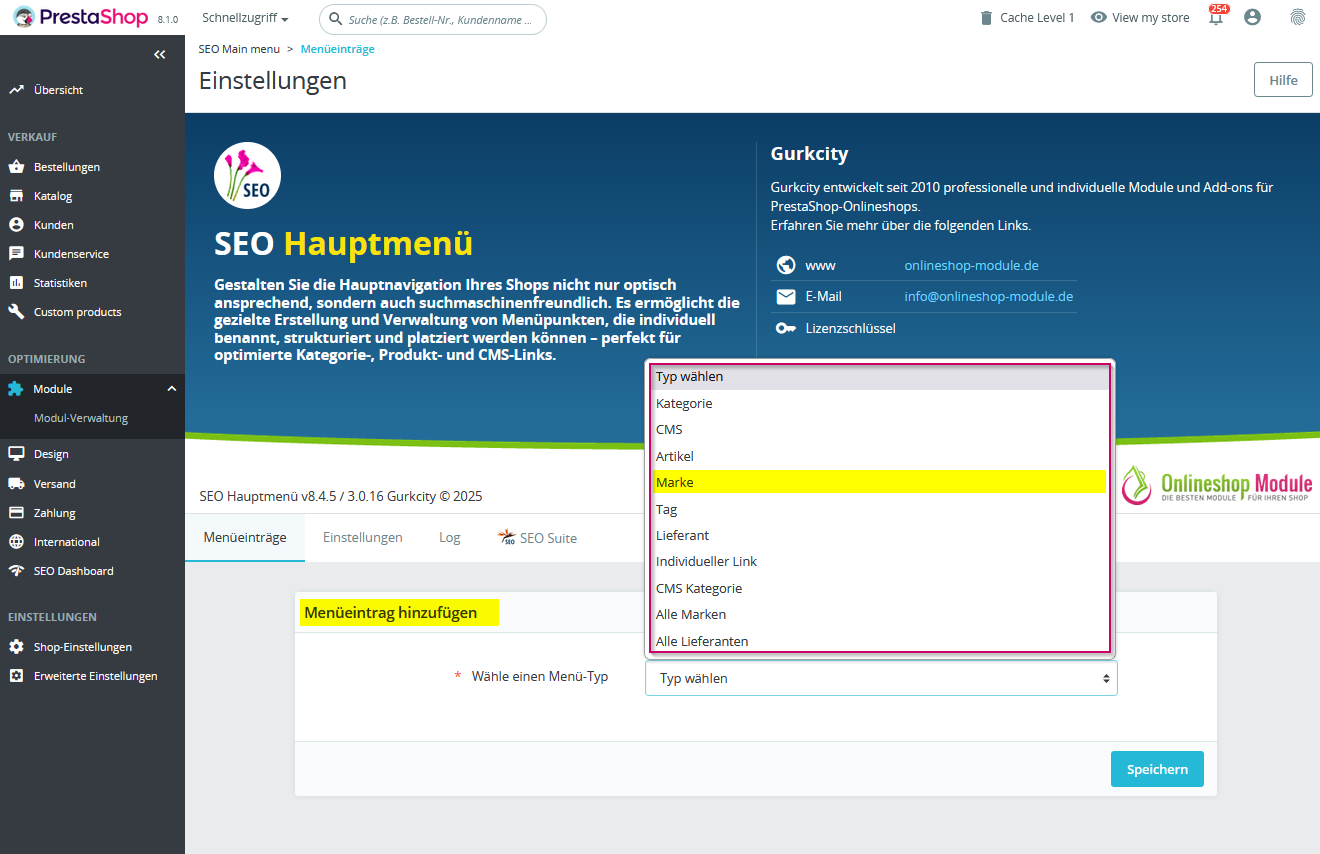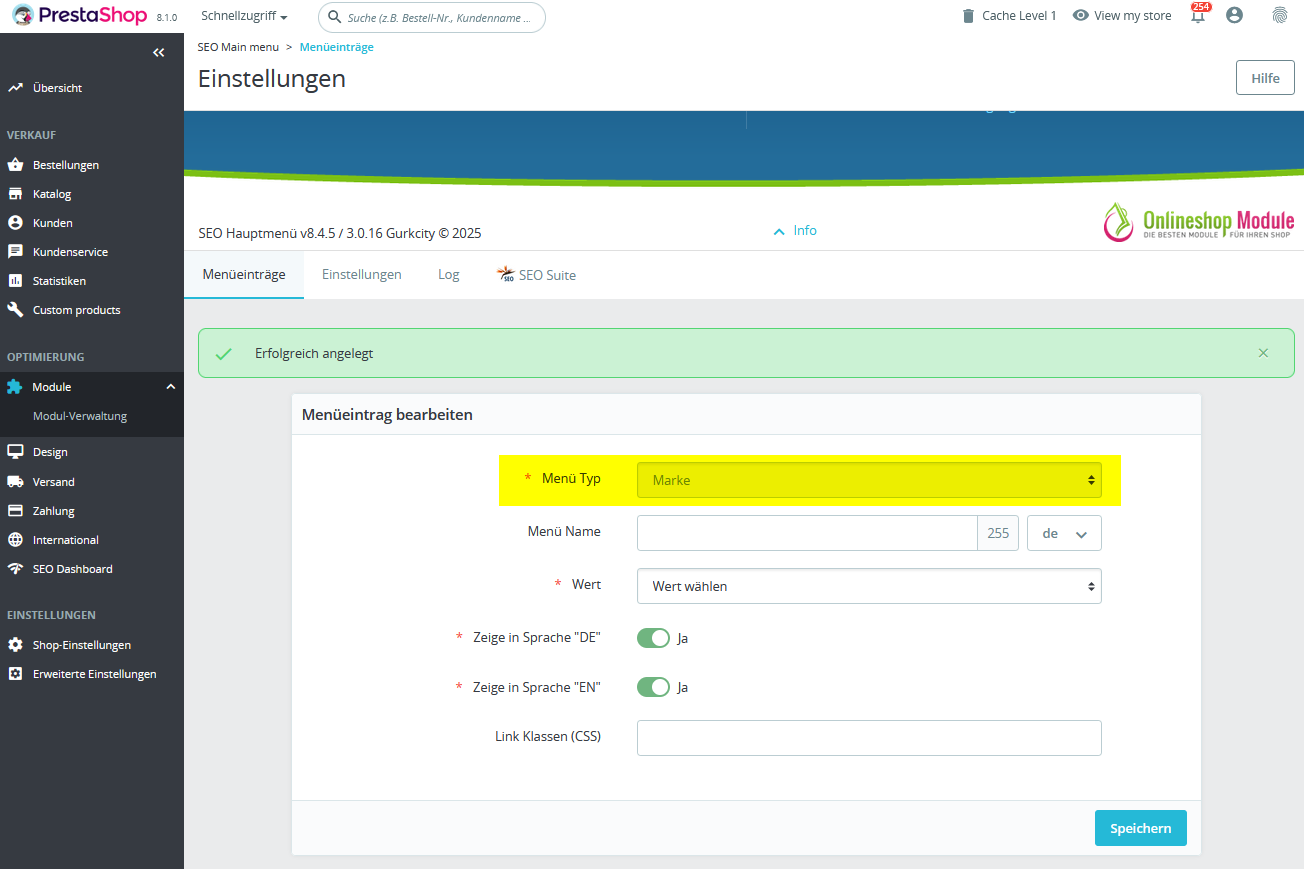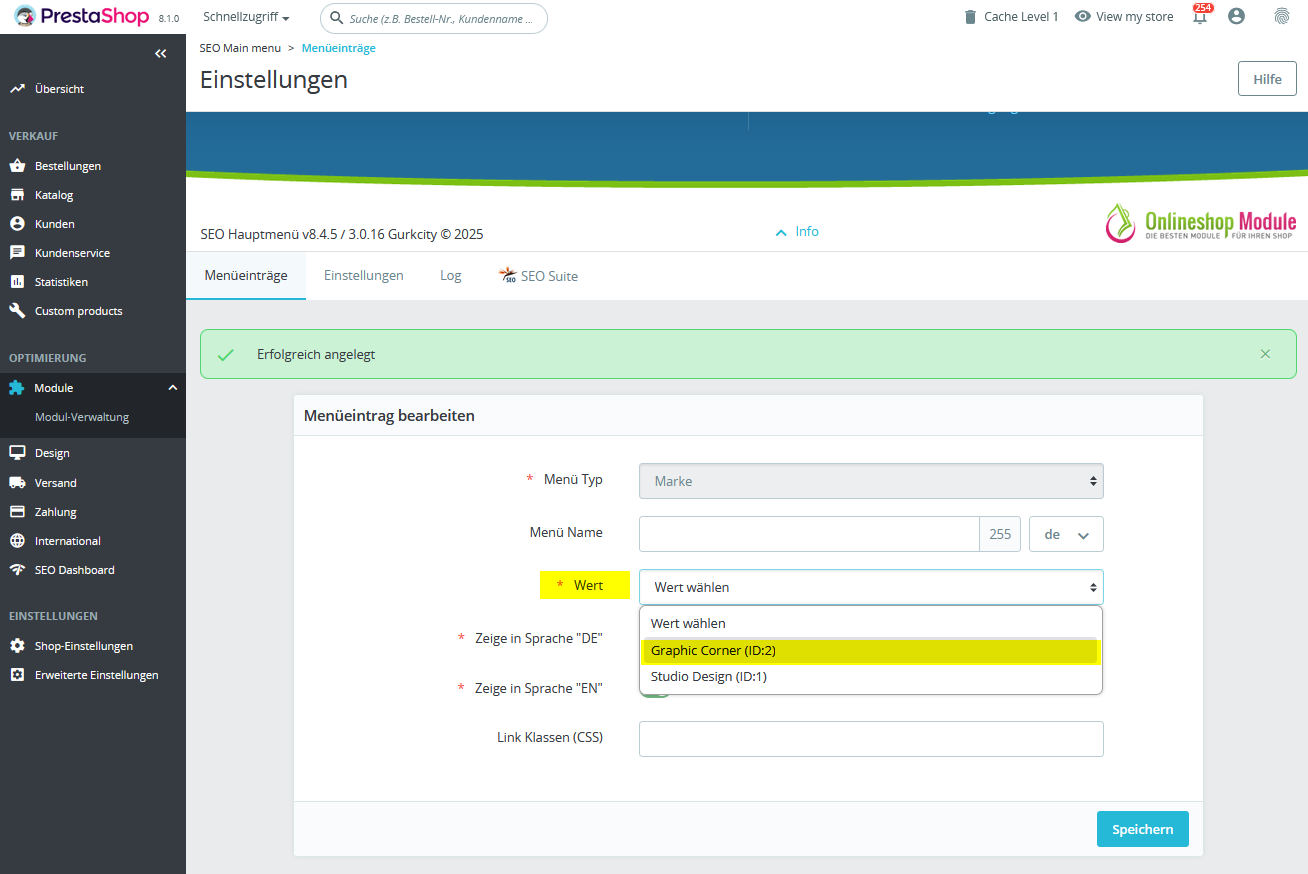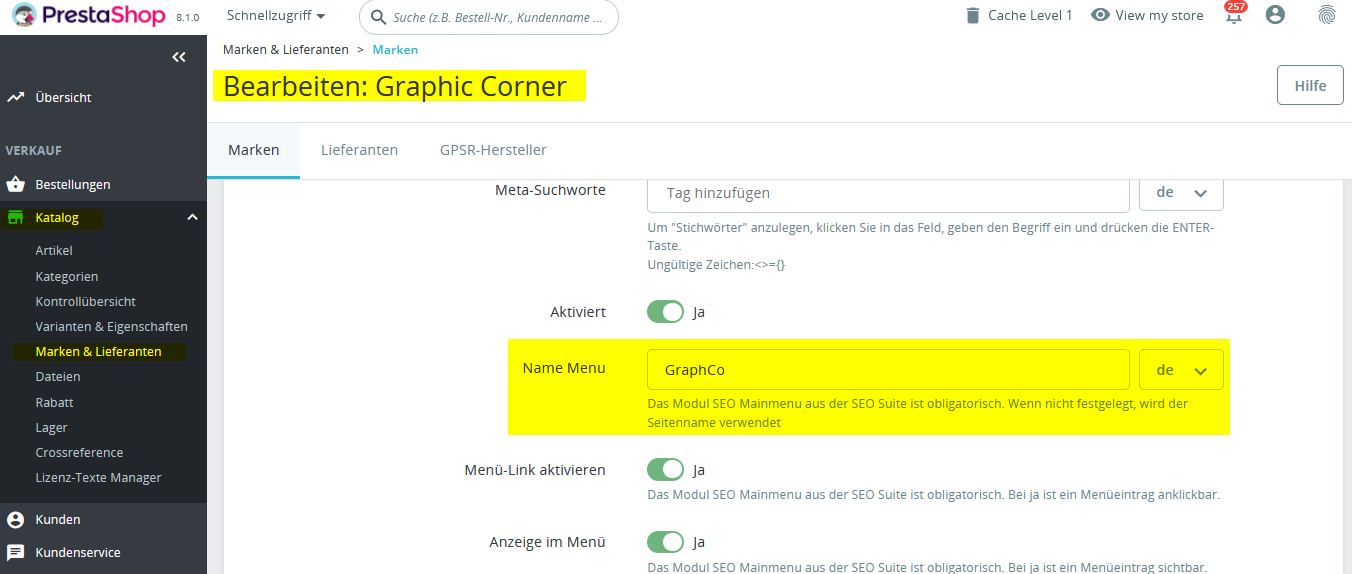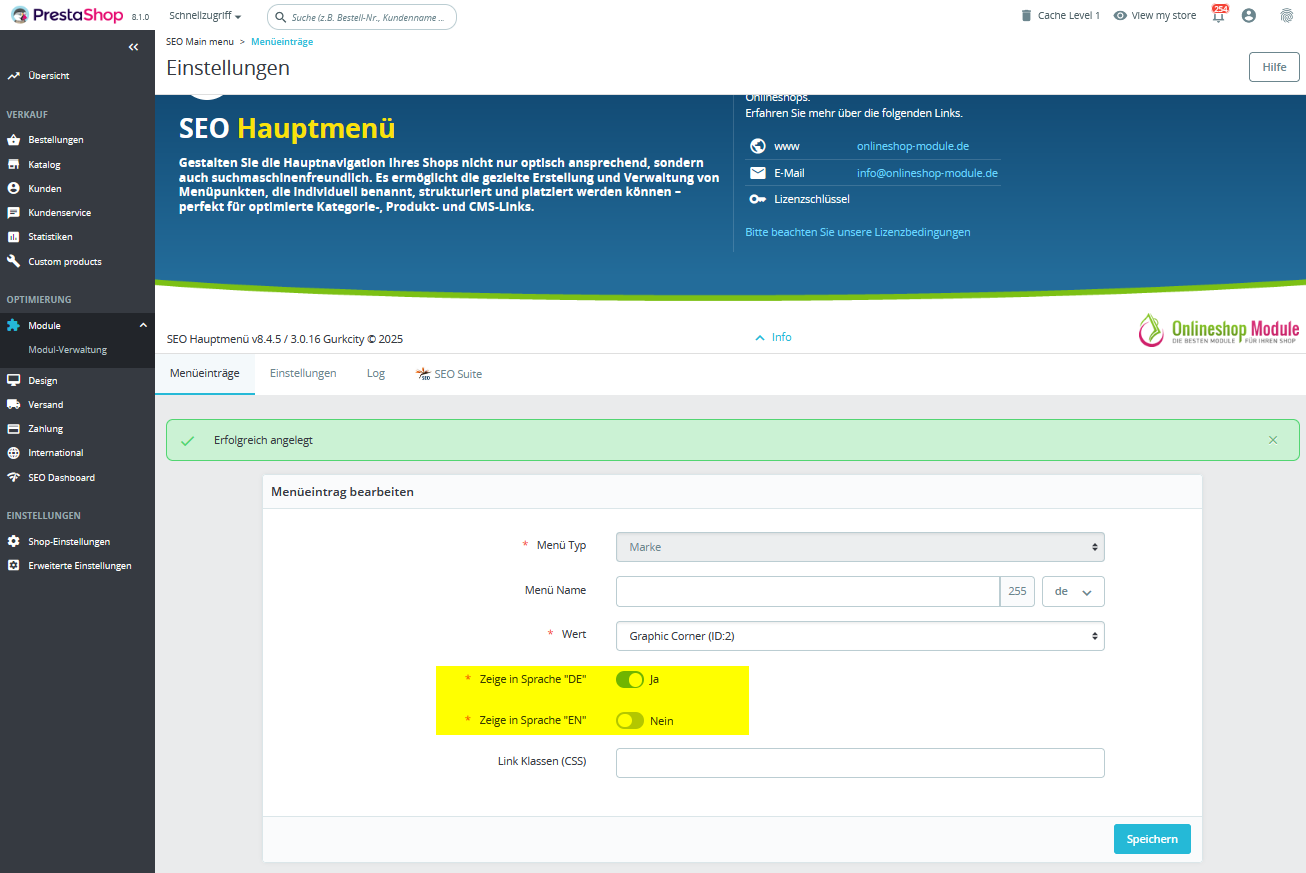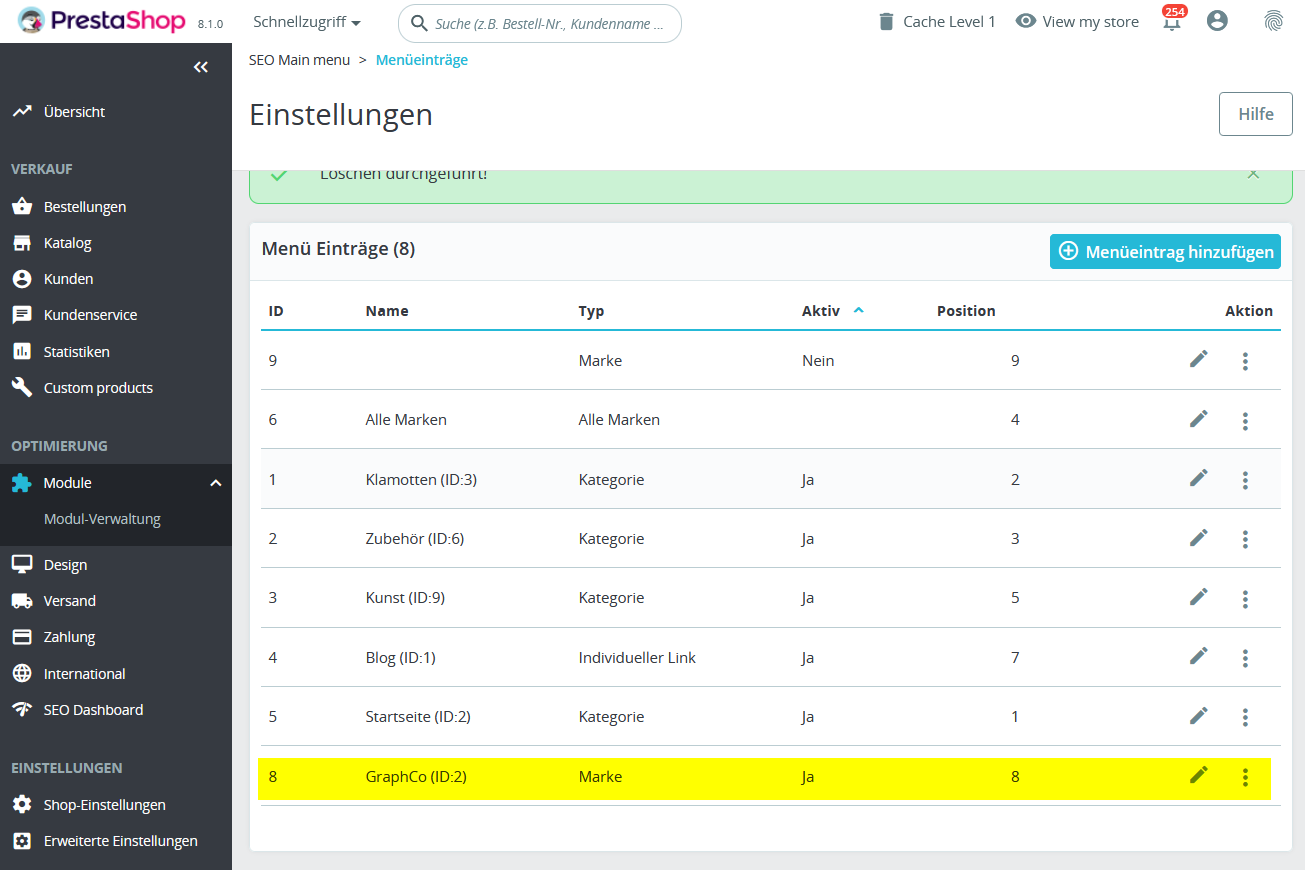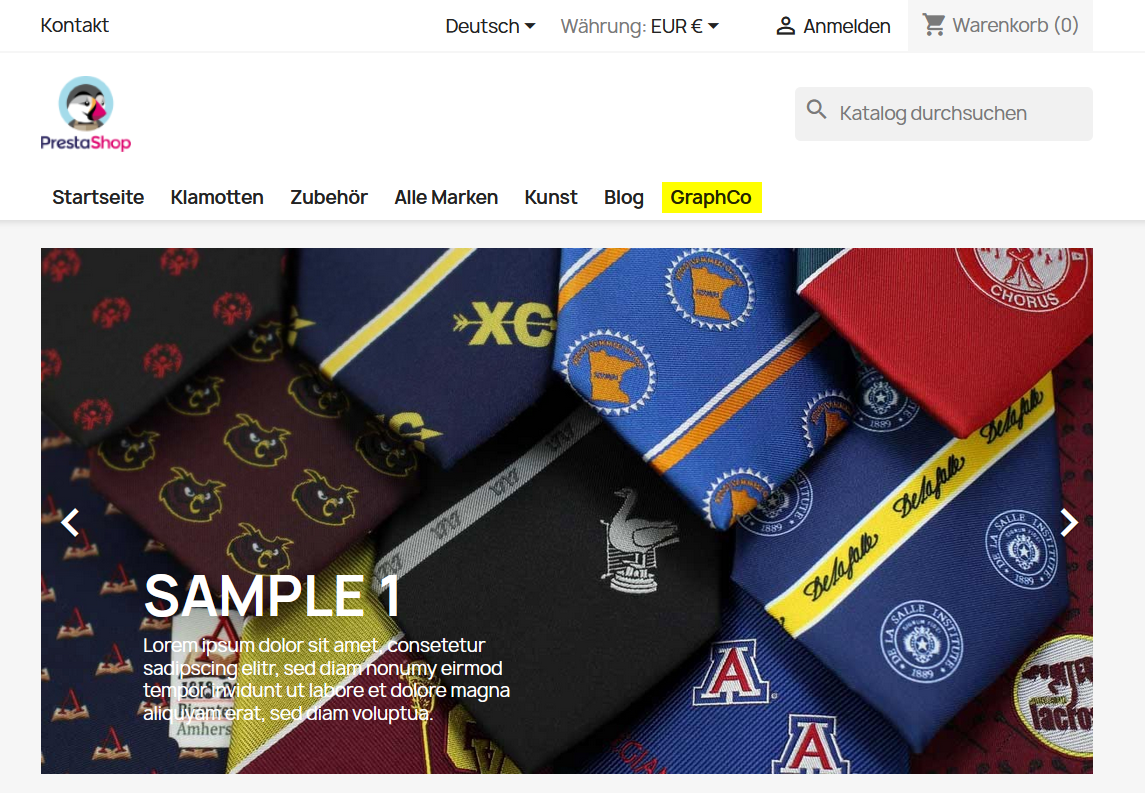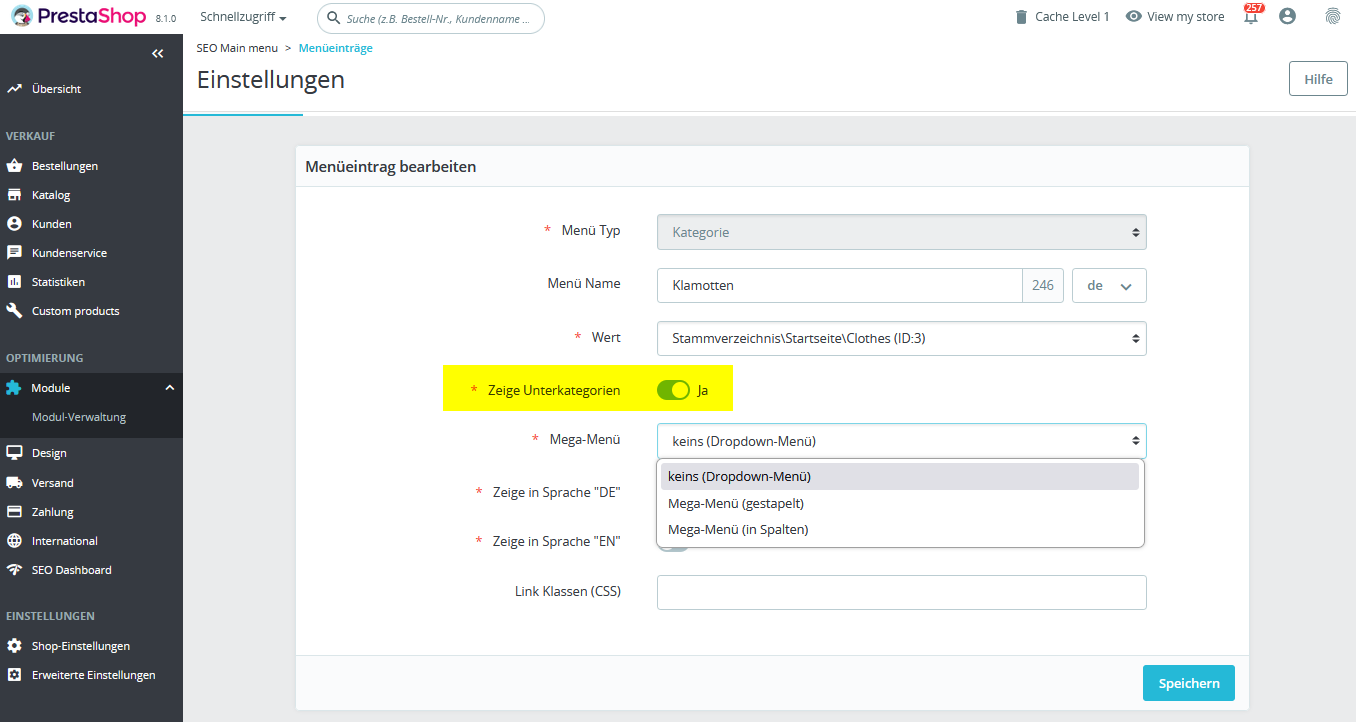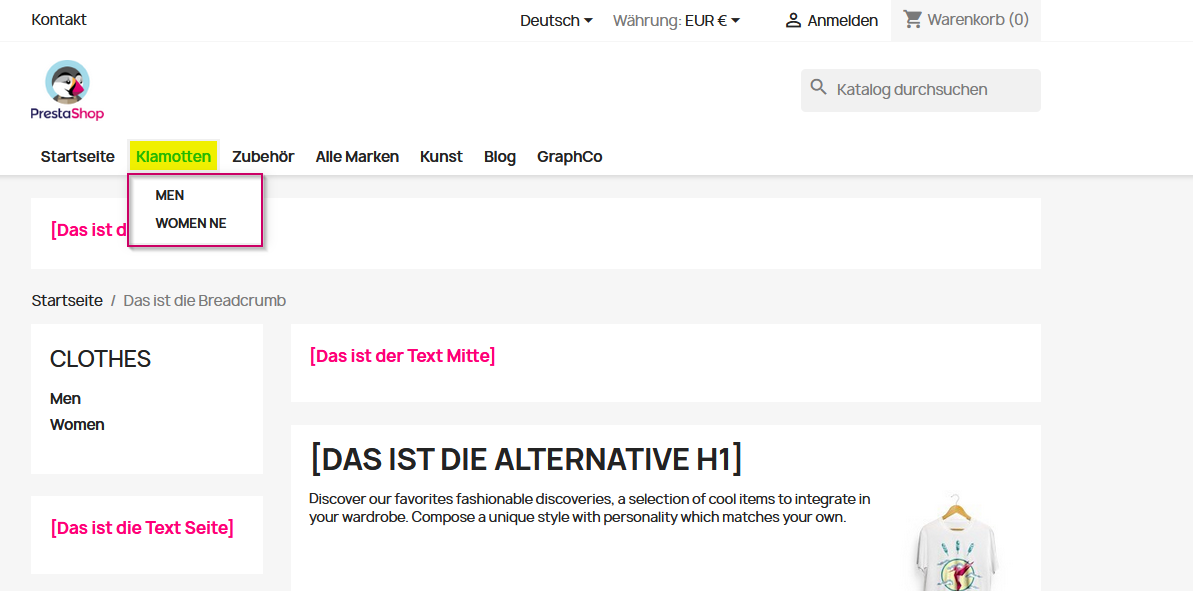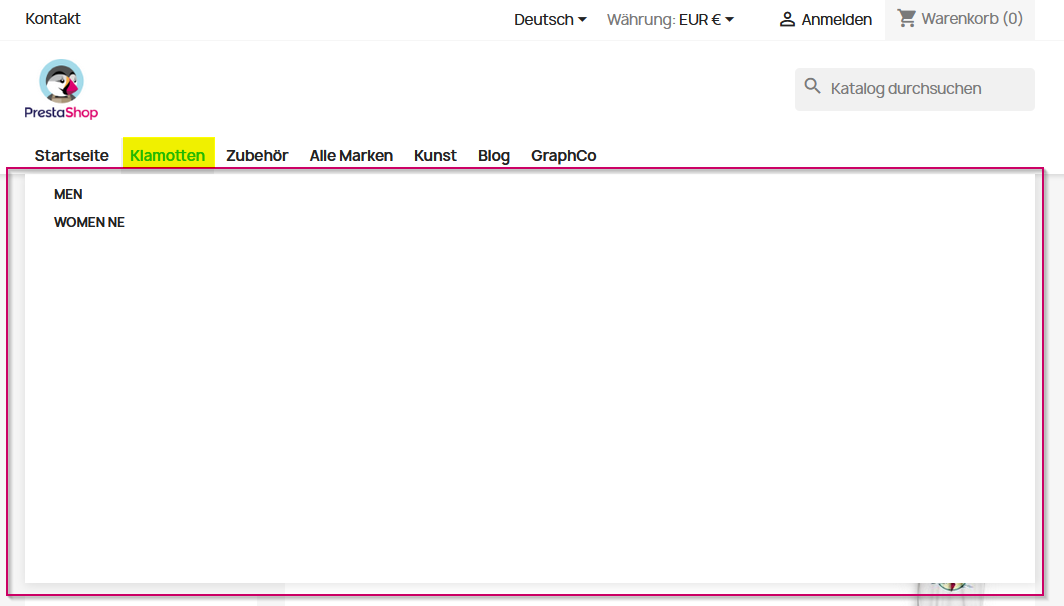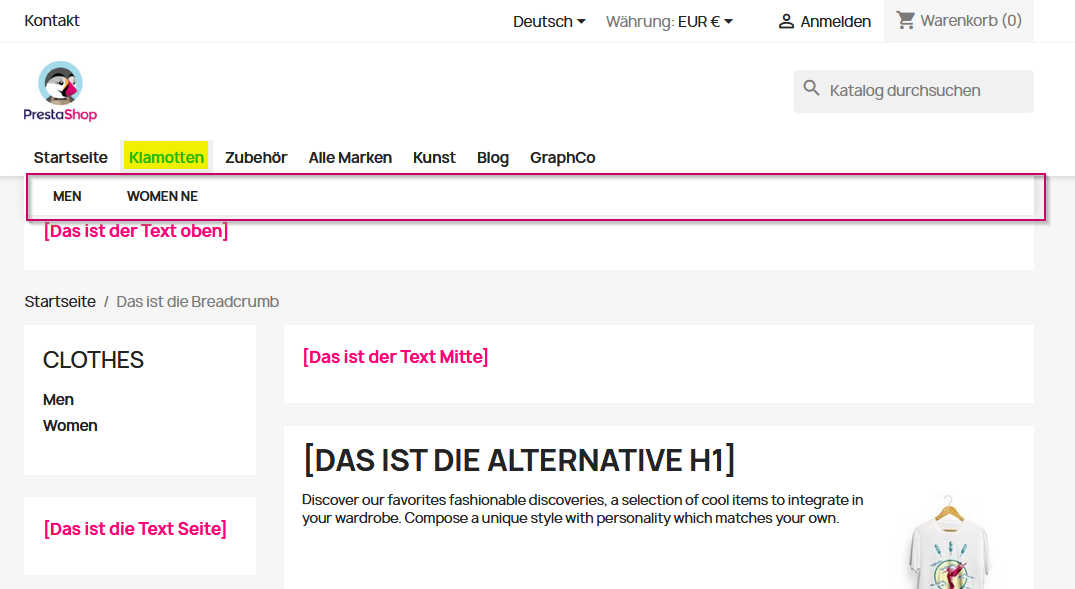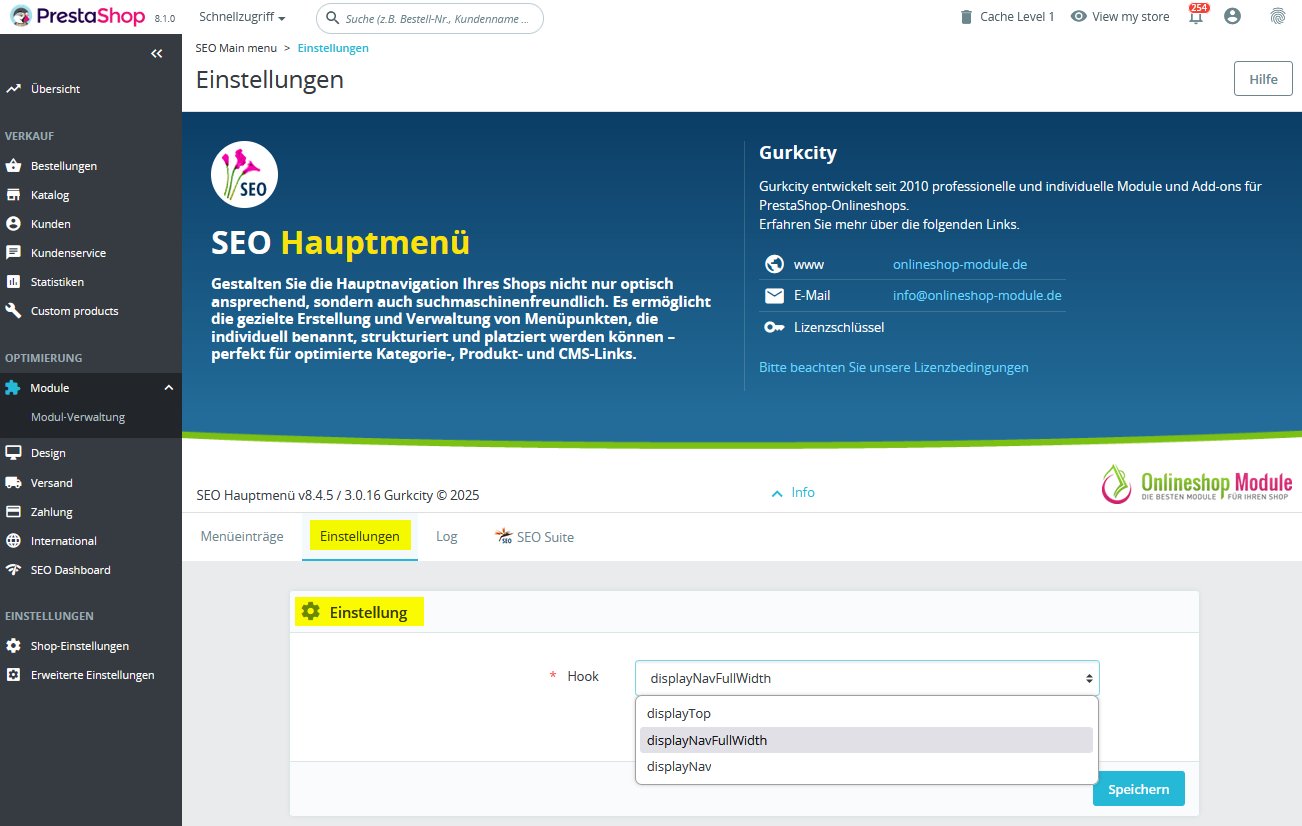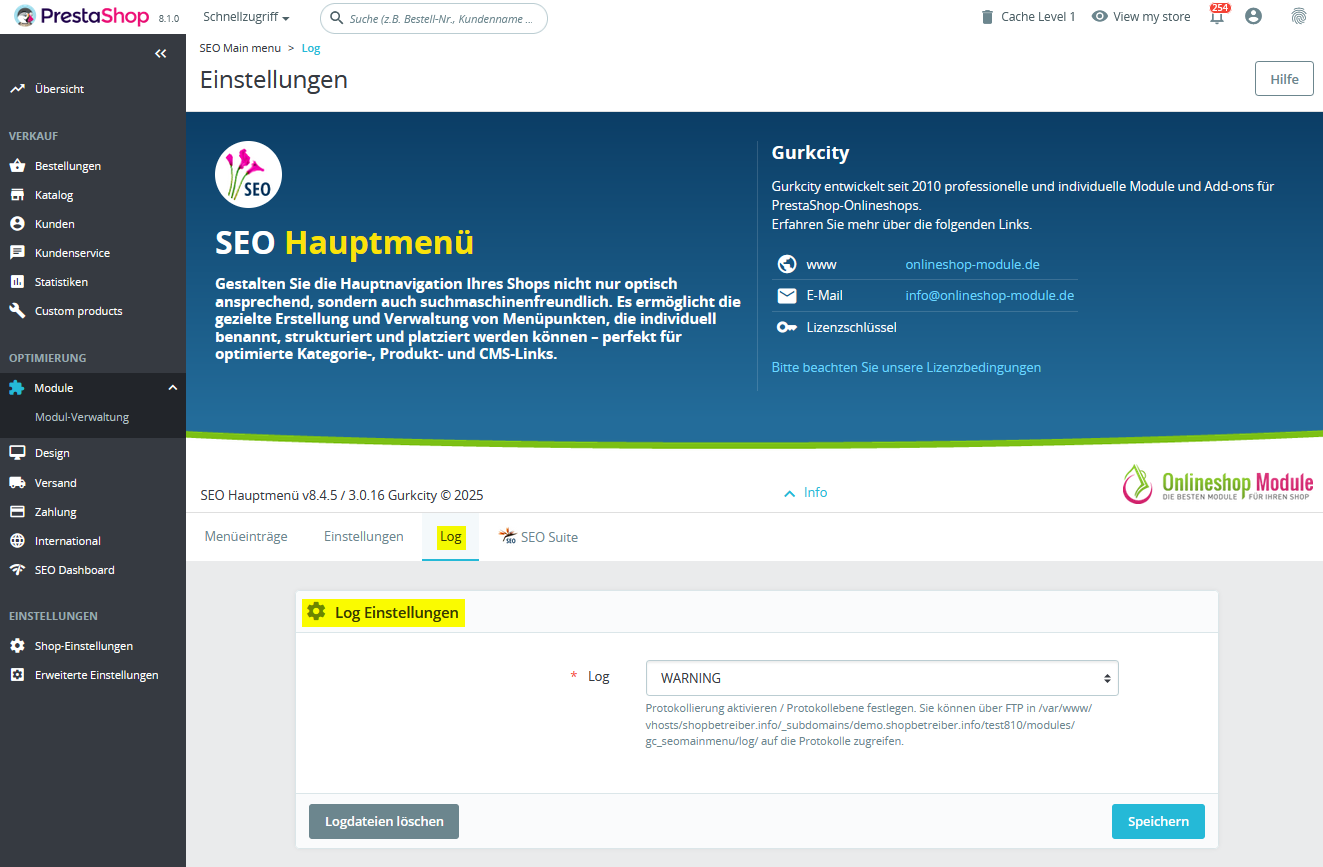SEO Hauptmenü Modul
Moduleinstellungen
Menüeinträge verwalten
- Intuitive Verwaltung aller Menüeinträge an einem zentralen Ort
- Neue Menüpunkte lassen sich ganz einfach hinzufügen und per Drag & Drop
anordnenflexibel anordnen. AuswahlEsvonstehenverschiedenenverschiedene Menü-Typen-zurhierAuswahl:bestehtVerlinkungendie Möglichkeit z.B. direkt auf einezu CMS-Seite,Seiten,Kategorie,Kategorien,LieferantLieferanten odereineMarkenbestimmtesindMarke zu verlinkenmöglich (sieheBeispiel Screenshot)Screenshot-Beispiel)
NeuenNach dem Speichern eines neuen Menüeintrageintragsspeichernkannunddieser im nächstenFensterSchrittdendirektMenüeintragbearbeitetbearbeitenwerden.
EinerMarkenMarkelassenz.B.sichbestimmtemit bestimmten Artikelüberverknüpfeneinen- basierend auf zuvor definiertenWert zuordnen.Kriterien.
Hinweis: Die Werte im Beispiel sindverwendeten Werte beziehen sich auf Marken, die bereitszuvor im Bereich Katalog angelegt worden. Wird eine Marke unter Katalog angelegt wurden. Sollte eine bestimmte Marke nicht mehr im Sortiment zur Verfügung stehen und wird unter Katalog /> Marken & Lieferanten deaktiviert, erscheintverschwindet sie auchautomatisch nichtaus mehr imdem Menü.
Ein Alleinstellungsmerkmal gegenüber dem PrestaShop Standard (!)PrestaShop-Standard!
Exkurs Marken & Lieferanten bearbeiten: HierIm istBeispiel wurde bereits die Marke "Graphik Corner"Corner angelegt. Unter dem Punkt "Name Menü" kann ein individueller Menüname vergeben werden.werden Dieses– dieses Feld ist direkt mit dem Modul SEO Hauptmenü verknüpft.
DesMenüeinträgeWeiterenlassenkannsichdas Menü in bestimmten Sprachen angezeigt oder ausgeblendet werden. Diese Funktion ist besondersgezielt fürausländischebestimmteShopsSpracheninteressant.aktivieren oder ausblenden – ideal für international ausgerichtete Shops.
DerNach dem Speichern erscheint der neue Menüeintrag wurde hinzugefügt (sowohl im Back-Backoffice als auch Frontoffice)im Frontoffice.
UnterIm Beispiel zeigt der Eintrag GraphCo werden jetzt direktautomatisch alle Produkte angezeigt,an, die dieserzuvor der Marke vorher zugeordnet wurden.
Unterkategorien anzeigen (– verschiedene Layoutvarianten)Layoutvarianten
Diese FunktionOption ist zu finden unter "Menüeintrag bearbeiten"bearbeiten /> Zeige UnterkategorienUnterkategorien: "JA"JA zu finden.
Beispiel: Dropdown-Menü
Beispiel: Mega-Menü (gestapelt) -> Menüeinträgepunkte werden untereinander platziertdargestellt.
Einstellungen verwalten
WoDie dasPosition des Menüs angezeigtim werdenFrontend soll,lässt kannsich direkt unterim Bereich Einstellungen (Hooks)> verwaltetHooks werden. konfigurieren.
Log Einstellungen verwalten
UnterIm LogBereich Log-Einstellungen kanndefinieren dieSie, Protokollierungwelche definiertAktionen protokolliert werden sollen.
Unter dem TabReiter "SEO-Suite"Suite gelangtgelangen manSie zurdirekt in die erweiterte SEO-Suite. Konfiguration.